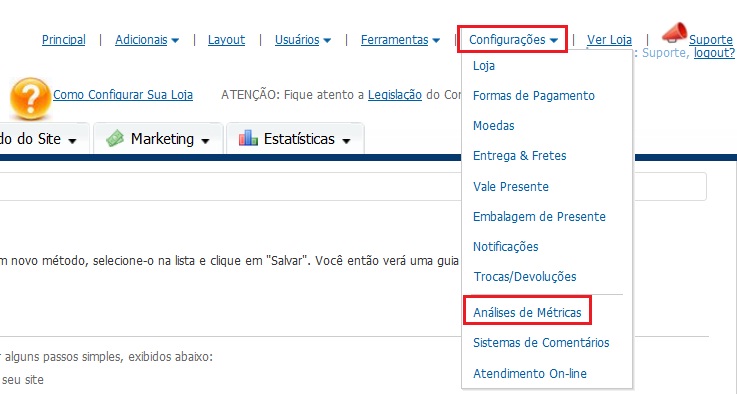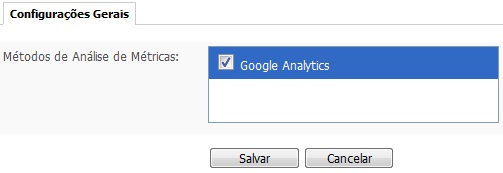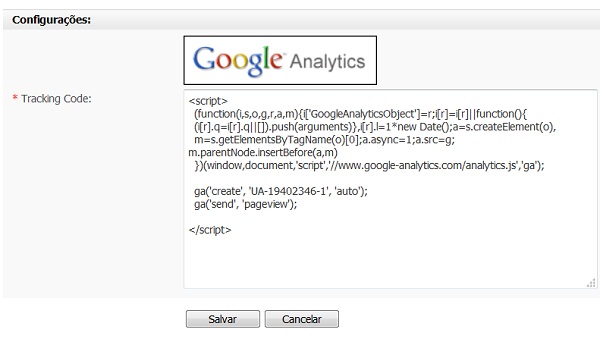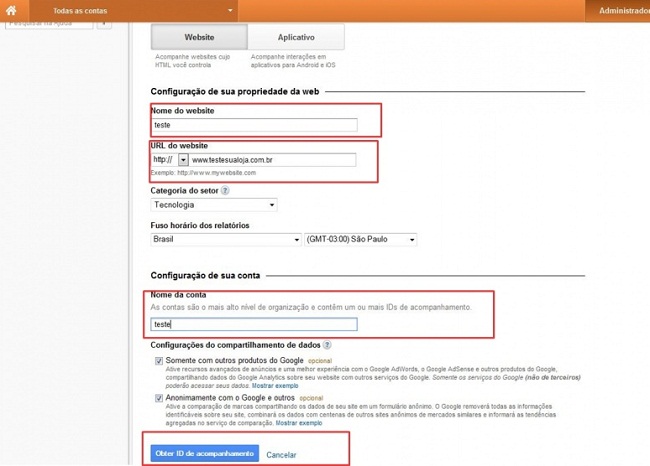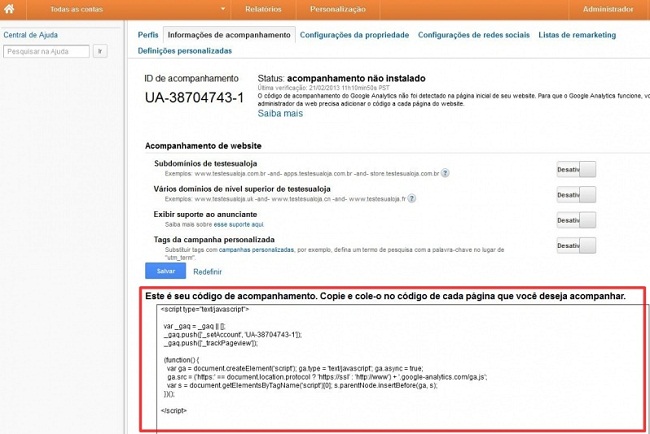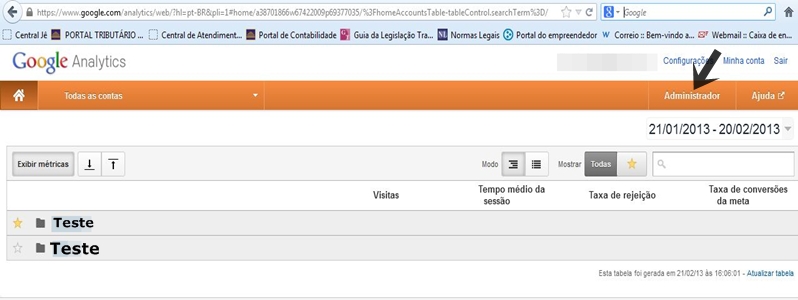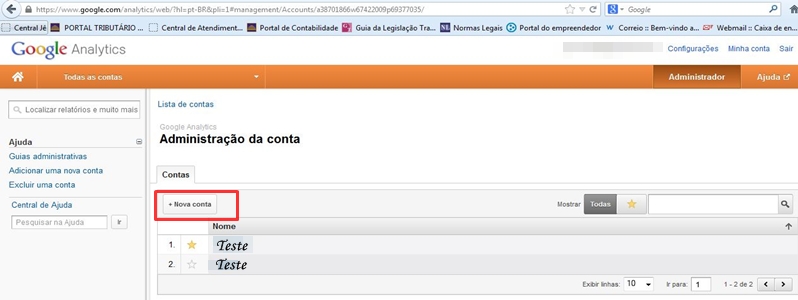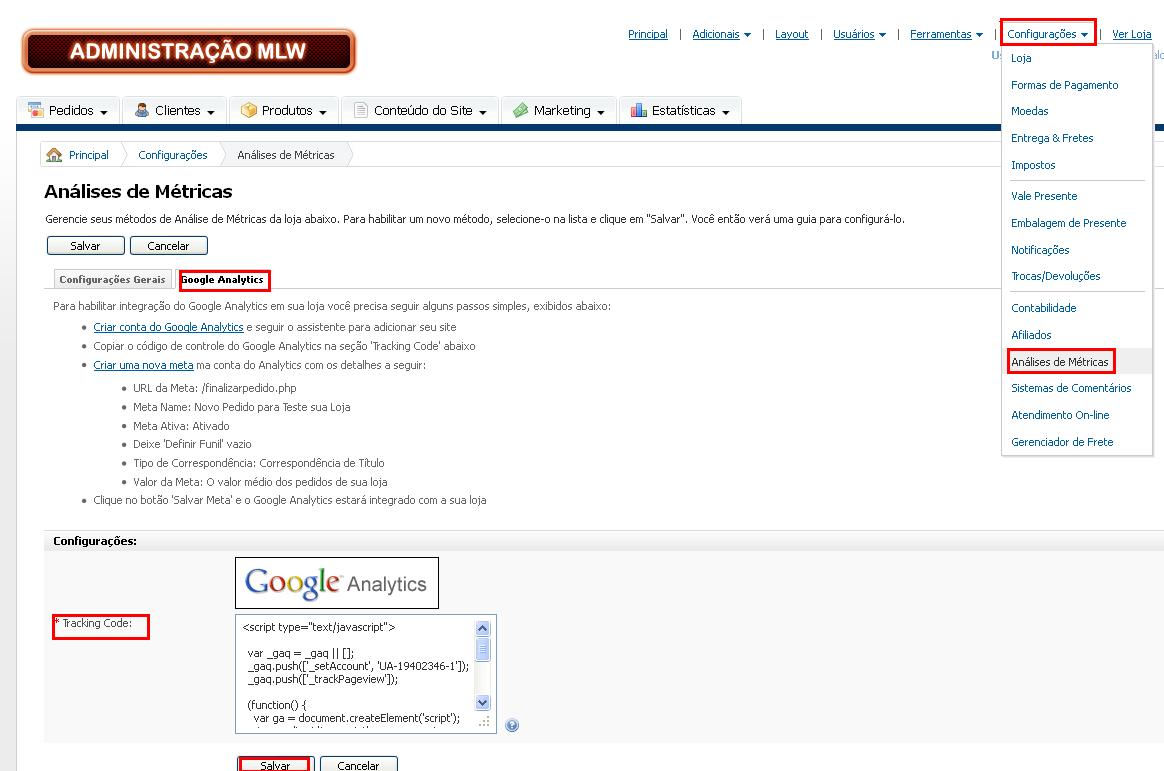Análises de Métricas
De Melhor Loja Web
Nesta área você aprenderá a inserir o tracking code (código de acompanhamento), trabalhar com o Google Analytics e criar contas. Siga os procedimentos corretamente.
Tabela de conteúdo |
Como obter o código de acompanhamento do Google Analytics (Tracking code)?
1- Acesse o Google Analytics: http://www.google.com.br/analytics
2- Clique em fazer login e entre com seus dados de acesso

3- Selecione a aba Administrador

4- Selecione a opção Informações de acompanhamento e depois clique em código de acompanhamento
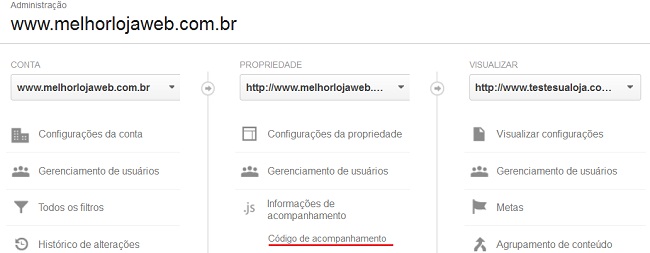
5- xx
Inserindo código de acompanhamento do Google Analytics (Tracking code)
Para inserir o código de acompanhamento do Google Analytics (Tracking code) em sua loja virtual, siga exatamente os procedimentos abaixo.
1- Acessar a administração de sua loja virtual.
2- Clique na opção: Configurações e em seguida: Análises de Métricas.
3- Selecione a caixa do Google Analytics e salve.
4- Ao salvar, irá aparecer uma nova aba: Google Analytics, clique nela e insira o Tracking Code (código de acompanhamento de website). Caso não saiba como localizá-lo, siga os procedimentos do próximo tópico.
5- O código deverá ficar semelhante a imagem acima. Feito todos os passos corretamente, clique em salvar.
Criando sua primeira conta no Google Analytics
Para obter o código do Google Analytics é necessário criar uma conta, veja como realizar todo o procedimento.
2- Depois, clique em Inscreva-se e preencha os campos solicitados. Feito isto irá aparecer o painel com os dados de sua conta criada, como mostra a imagem abaixo:
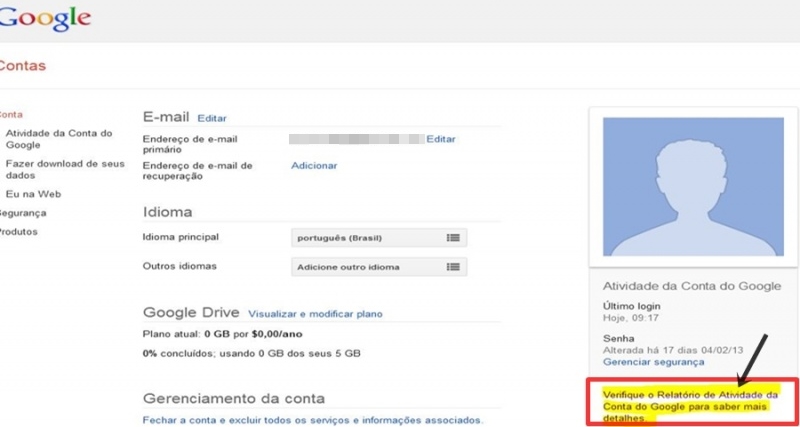
3- Ao clicar em: "Verifique o relatório de atividade da conta do Google para saber mais detalhes" você será redirecionado a uma nova página, na sequência, clique em: Gerenciar as configurações do Google Analytics e já podes criar sua conta.
4- Preencha todos os dados solicitados como mostra a imagem abaixo:
5- Ao clicar em obter ID de acompanhamento irá aparecer um termo, aceite-o, em seguida o código para colocar em seu website será criado:
O ID de acompanhamento é para controle da conta, porém em seu website deve ser fornecido o código em HTML.
Para inserir o seu código, veja o tópico "Inserindo código de acompanhamento do Google Analytics (Tracking code)"
Como criar várias contas
Você pode ter várias contas, ou seja, se você tiver 10 websites e deseja monitorar os mesmos não têm problema, pois cada website terá seu ID próprio.
Vamos lá, ao acessar sua conta clique em: Administrador
Irá aparecer uma nova janela com todas suas contas, clique em Nova Conta.
Preencha todos os dados solicitados como mostra a imagem abaixo:
Ao clicar em obter ID de acompanhamento irá aparecer um termo, aceite o mesmo e o código para colocar em seu website será criado:
O ID de acompanhamento é para controle da conta, porém em seu website deve ser fornecido o código em HTML.
Para inserir o seu código, acesse a sua Administração, clique na aba CONFIGURAÇÕES - ANÁLISE MÉTRICAS
Clique na aba Google Analytics, cole o seu código no campo definido e clique em SALVAR.